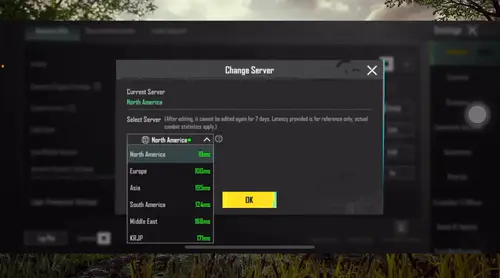PUBG Mobile Hohe Bildrate Übersicht: 90 FPS vs. 120 FPS erklärt
Was ist Gaming mit hoher Bildrate?
Das wird Sie umhauen – PUBG Mobile hat mit dem 3.2-Update die Unterstützung für 120 FPS eingeführt, was die visuellen Informationen, die Ihre Augen erhalten, im Vergleich zu Standard-60-FPS-Spielen im Wesentlichen verdoppelt. Wir sprechen hier von 120 einzelnen Bildern, die pro Sekunde gerendert werden, im Gegensatz zu nur 60.
Das ist ein gewaltiger Sprung.
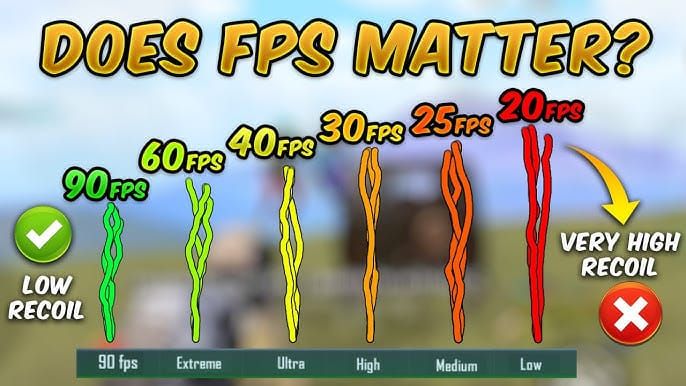
Die Hierarchie der Bildraten sieht wie folgt aus: Niedrig liegt bei schmerzhaften 20-25 FPS, Mittel/Hoch kriecht bei 30 FPS, Ultra schafft 40 FPS, Extrem erreicht 60 FPS, dann springen wir zu 90 FPS und schließlich Ultra Extrem bei 120 FPS. Pro-Spieler, mit denen ich gesprochen habe, berichten durchweg von einer besseren Streuungskontrolle und den entscheidenden Mikroanpassungen, die gute Spieler von großartigen unterscheiden.
Vorteile für den Wettkampf
Ich berichte seit Jahren über mobiles Gaming, und der Unterschied, den hohe Bildraten in kompetitiven Szenarien machen, ist wirklich bemerkenswert. Allein die reduzierte Eingabeverzögerung verschafft Ihnen messbare Vorteile, aber es ist das verbesserte visuelle Feedback, das wirklich alles verändert.
Das Verfolgen sich bewegender Ziele wird mit 120 FPS erheblich einfacher – es gibt einfach mehr visuelle Informationen, mit denen man arbeiten kann. Diese Millisekunden-Vorteile bei Peek-Kämpfen und Quick-Scope-Szenarien? Sie sind tatsächlich wichtig. Professionelle Spieler sind nicht nur wählerisch, wenn sie hohe Bildraten fordern; sie nutzen jeden möglichen Vorteil.
Auswirkungen auf die Systemanforderungen
Aber hier ist der Haken (es gibt immer einen Haken, oder?). 120 FPS erfordern ernsthafte Hardware: 120Hz+-Display, Hochleistungs-Chipsätze wie Snapdragon 8 Gen 2/Gen 3 oder Apple A16/A17 Pro, mindestens 8 GB RAM und – das ist entscheidend – fortschrittliche Kühlsysteme.
Gaming mit hoher Bildrate verbraucht 40-60 % mehr Strom als 60-FPS-Gameplay. Ihr Telefon wird heiß. Richtig heiß. Und wenn das Thermal Throttling einsetzt, verschwinden all diese schönen Bilder schneller als Ihr Team in Pochinki.
Vollständige Liste der Gerätekompatibilität (Stand 2025)
iOS-Geräte, die 90/120 FPS unterstützen
Apples ProMotion-Displays sind der Ort, an dem die Magie geschieht. iPhone 13 Pro, iPhone 13 Pro Max, iPhone 14 Pro, iPhone 14 Pro Max, iPhone 15 Pro und iPhone 15 Pro Max unterstützen alle sowohl 90 als auch 120 FPS. Die iPad Pro-Modelle ab 2020 – einschließlich der M1-, M2- und M4-Varianten – bieten dank besserem Wärmemanagement tatsächlich eine überlegene 120-FPS-Leistung.

Aber hier ist eine frustrierende Realität: Es gibt einen weit verbreiteten 120-FPS-Bug in iOS 17 und iOS 18 Beta-Versionen, bei dem die höchste Bildrate sich tatsächlich schlechter anfühlt als 90 FPS. Ich weiß, es macht keinen Sinn, aber unzählige Spieler haben dieses Problem gemeldet.
Basis-iPhone-Modelle? Sie stecken bei 60 FPS fest, da sie 60Hz-Displays haben. Kein noch so großes Hoffen wird diese Hardware-Einschränkung ändern.
Android-Geräte mit hoher Bildrate
Samsung ist hier führend durch seine offizielle Zusammenarbeit mit Tencent. Die Galaxy S24-Serie, Galaxy S23-Serie und Galaxy S22-Serie liefern durch ihren Game Optimization Service (GOS) eine wirklich optimierte Leistung. Sogar ihre Foldables – Galaxy Z Fold 5/4, Galaxy Z Flip 5/4 – und die Galaxy Tab S9-Serie unterstützen hohe FPS.
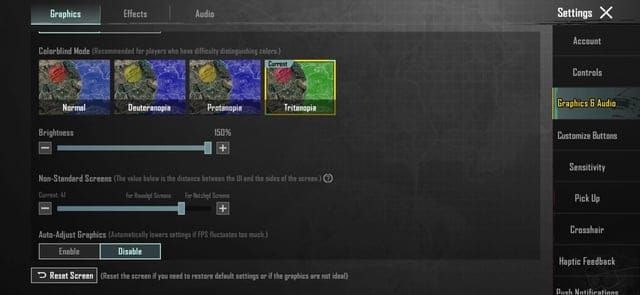
OnePlus hält es einfach: OnePlus 12, OnePlus 12R, OnePlus 11 und OnePlus Open unterstützen alle 120 FPS. Gaming-Handys glänzen hier absolut – ASUS ROG Phone 8 Pro Ultimate bis zurück zum ROG Phone 2, plus Nubia RedMagic 9 Pro und RedMagic 8S Pro Varianten.
Das Xiaomi-Ökosystem bietet ein hervorragendes Preis-Leistungs-Verhältnis mit der Xiaomi 14-Serie, Xiaomi 13, Redmi K70-Serie und POCO X6 Pro/F5 Pro, die alle hohe Bildraten unterstützen.
Regionale Verfügbarkeitsunterschiede
Hier wird es kompliziert. Die Unterstützung hoher Bildraten variiert je nach Region erheblich, da es unterschiedliche Gerätevarianten und Softwareoptimierungen gibt. Geräte mit Netlock erfahren oft eine verzögerte Unterstützung im Vergleich zu entsperrten Varianten – etwas, das mit schrittweisen Rollouts für das Serverlastmanagement zu tun hat, was sich ehrlich gesagt mehr nach Unternehmensbürokratie als nach technischer Notwendigkeit anfühlt.
Schritt-für-Schritt-Anleitung: 90/120 FPS in PUBG Mobile aktivieren
Zugriff auf das Grafik-Einstellungen-Menü
Zuerst einmal: Stellen Sie sicher, dass Sie PUBG Mobile Version 3.2 oder höher verwenden. Starten Sie das Spiel, tippen Sie oben rechts auf „Einstellungen“ und wählen Sie dann die Registerkarte Grafik & Audio . Das Spiel erkennt die Fähigkeiten Ihres Geräts ziemlich intelligent und blendet Optionen aus, die Ihre Hardware nicht verarbeiten kann.
Bildraten-Konfigurationsoptionen
Für 120 FPS suchen Sie nach Ultra Extrem im Abschnitt „Bildrate“. Dies wird nur auf unterstützten Geräten mit 120Hz+-Displays angezeigt. Hier ist der Schlüssel: Stellen Sie die Grafikqualität zuerst auf Flüssig ein – dies schaltet die höchsten Bildratenoptionen frei.
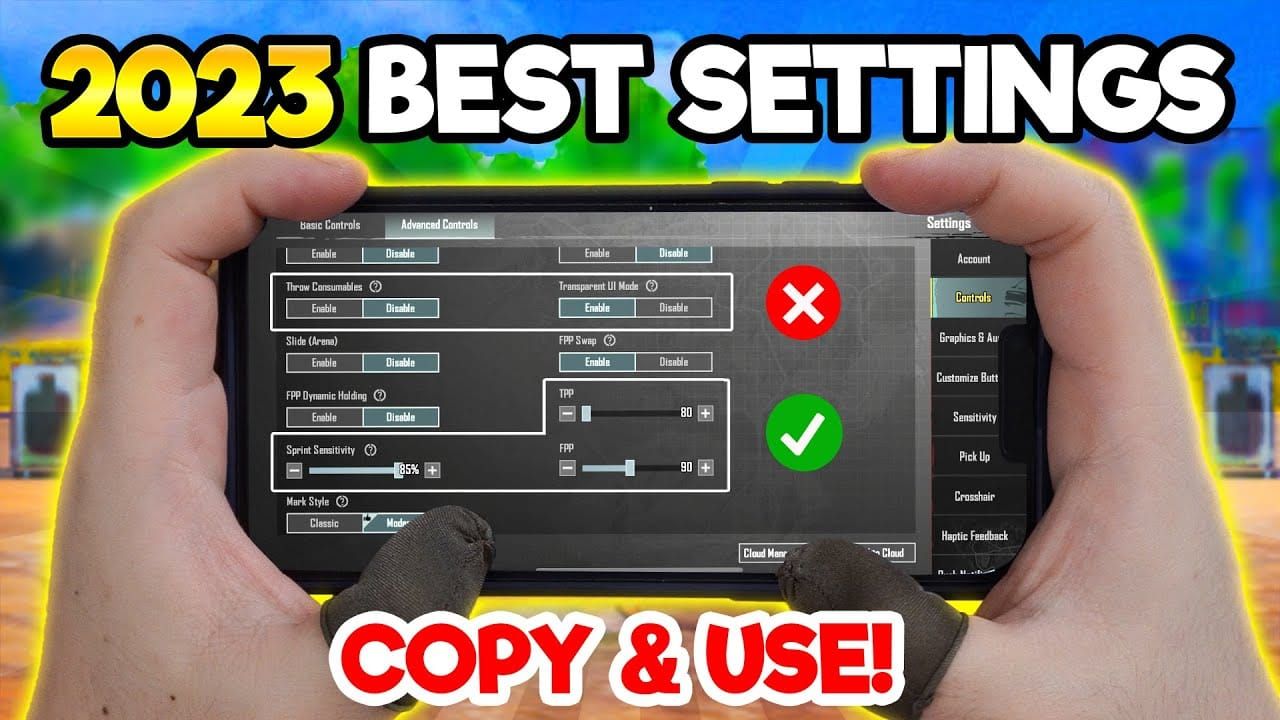
Für 90 FPS wählen Sie die Option 90 FPS oder Extrem je nach Gerätekonfiguration.
Wenn Sie PUBG UC online aufladen für Premium-Inhalte, lassen diese optimierten Einstellungen für hohe Bildraten diese Premium-Gegenstände visuell wirklich glänzen.
Bestätigung der High-FPS-Aktivierung
Starten Sie PUBG Mobile komplett neu – und ich meine, schließen Sie die App vollständig und starten Sie sie neu. Einstellungen werden nicht immer sofort wirksam. Testen Sie alles im Trainingsmodus, bevor Sie in Ranglistenspiele einsteigen. Vertrauen Sie mir hier; festzustellen, dass Ihre Einstellungen in einem entscheidenden letzten Kreis nicht übernommen wurden, macht keinen Spaß.
Optimale Grafikeinstellungen für Gameplay mit hoher Bildrate
Empfohlene Einstellungen nach Gerätetyp
Hier ist meine bewährte Konfiguration: Grafikqualität auf Flüssig für maximale Stabilität, Bildrate auf die höchste verfügbare Option eingestellt ( Ultra Extrem für 120 FPS oder 90 FPS ), und Stil auf Farbenfroh oder Klassisch für überragende Sichtbarkeit des Gegners.
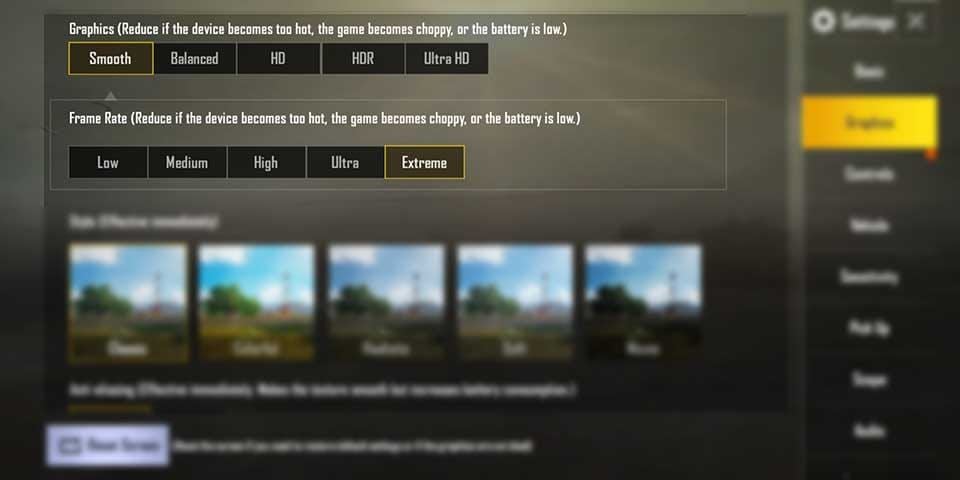
Vermeiden Sie Realistisch oder Film Stile wie die Pest – sie sehen hübsch aus, reduzieren aber die Erkennungsfähigkeiten des Gegners erheblich.
Leistung vs. visuelle Qualität Balance
Deaktivieren Sie Schatten vollständig. Ich kann das nicht genug betonen. Das verbessert nicht nur die Leistung, sondern eliminiert auch die dunklen Verstecke, die Campern unfaire Vorteile verschaffen. Erhöhen Sie die Helligkeit auf 125-150 % für eine verbesserte Sichtbarkeit des Gegners und deaktivieren Sie unbedingt die automatische Grafikanpassung, um Änderungen der Einstellungen mitten im Spiel zu verhindern, die Ihre Bildrate beeinträchtigen würden.
Beim Kauf von PUBG UC für Waffen-Skins und Charakter-Outfits stellen diese optimierten Grafikeinstellungen sicher, dass Ihre Premium-Gegenstände klar angezeigt werden, ohne die Wettbewerbsleistung zu beeinträchtigen.
Konfigurationen für Wettkampfspieler
Professionelle Empfindlichkeitseinstellungen sind hier wichtig: Kameraempfindlichkeit (Freie Sicht) bei 100 %, dann ADS-Empfindlichkeit nach Zielfernrohr anpassen – Kein Zielfernrohr bei 100 %, Rotpunkt-ADS zwischen 60-70 %, 3x ADS bei 25-30 %, 6x ADS um 20 %.
Aktivieren Sie das Gyroskop für diese entscheidenden Mikroanpassungen. Kombinieren Sie Fingerbewegungen für große Anpassungen mit subtilem Gyroskop-Kippen für präzises Zielen.
Gerätespezifische Optimierungsstrategien
iPhone-Optimierungstipps
Der iOS 120 FPS Workaround ist wirklich seltsam, funktioniert aber: Aktivieren Sie die Bildschirmaufnahme im Kontrollzentrum, nachdem Sie 120 FPS eingestellt haben, um konsistente hohe Bildwiederholraten zu erzwingen. Alternativ schalten Sie Einstellungen > Bedienungshilfen > Bewegung > Bildrate begrenzen ein, starten Sie das Spiel, beenden Sie es, deaktivieren Sie die Einstellung und starten Sie es dann neu.
Entfernen Sie Ihre Hülle während der Gaming-Sessions für eine bessere Wärmeableitung und laden Sie niemals während des Spielens, wenn Sie eine konstante Leistung wünschen.
Android-Leistungsoptimierungen
Samsung-Nutzer haben es mit Game Booster über Game Launcher leicht – es ist buchstäblich in Zusammenarbeit mit Tencent abgestimmt. Aktivieren Sie die Entwickleroptionen für Leistungsüberwachung und GPU-Rendering-Profile. Konfigurieren Sie den Nicht-Stören-Modus, schließen Sie Hintergrund-Apps und starten Sie Ihr Gerät vor längeren Sitzungen neu.
Gaming-Handy-spezifische Einstellungen
ASUS ROG Phone-Benutzer können Armoury Crates Hardcore Tuning für benutzerdefinierte CPU/GPU-Frequenzprofile nutzen. Extremer Leistungsmodus kann die GPU-Last auf nur 42,30 % reduzieren, während die FPS-Stabilität bei 100 % bleibt – ziemlich beeindruckende Ingenieurskunst.
Aktivieren Sie maximale Kühlmodi und ziehen Sie ernsthaft externes Kühlzubehör in Betracht, wenn Sie auf Turnierniveau spielen.
Leistungsanalyse: Akku, Wärme und Stabilität
Vergleichstests zur Akkulaufzeit
Realitätscheck: 120-FPS-Gaming wird Ihren Akku absolut zerstören. Wir sprechen von 40-60 % mehr Verbrauch als bei 60 FPS, wodurch Gaming-Sessions von 4-5 Stunden auf 2,5-3 Stunden auf Flaggschiff-Geräten reduziert werden.
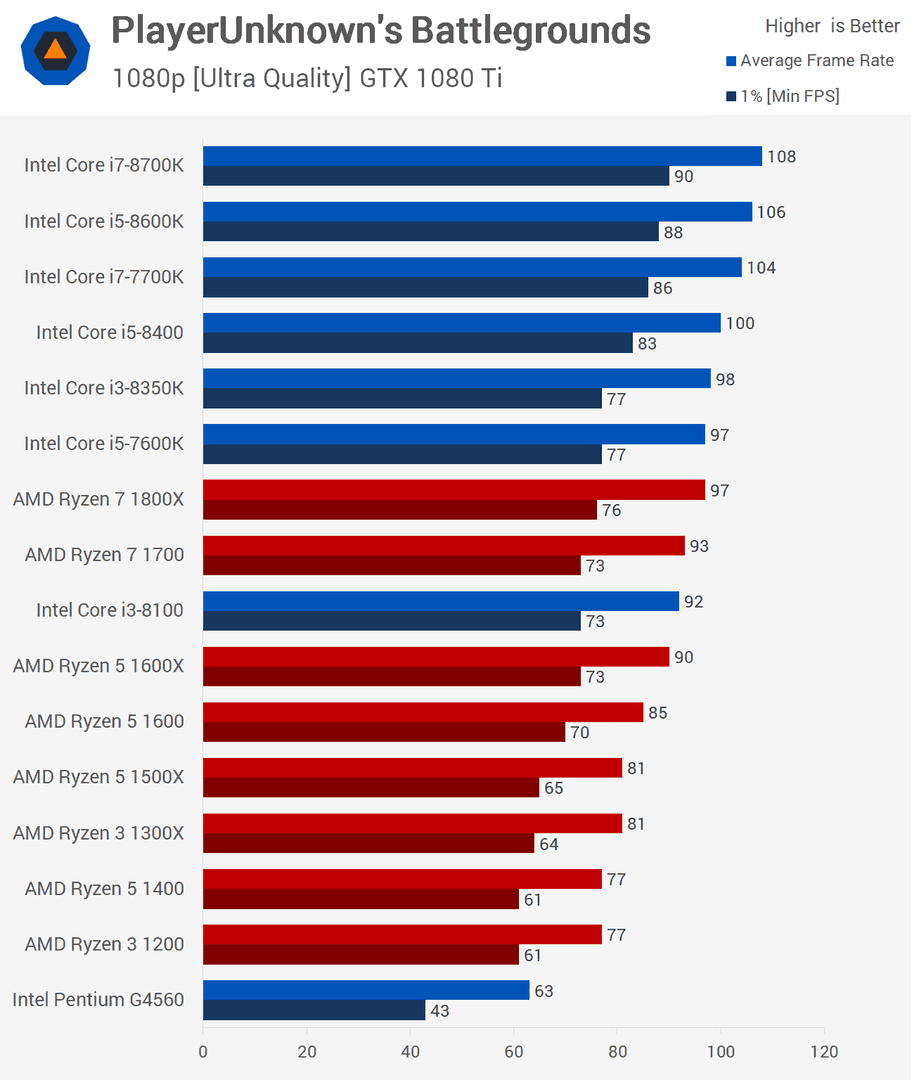
Hier ist ein Profi-Tipp – überwachen Sie Ihren Akkustand, denn Geräte drosseln die Leistung unter 25 % Akku, was die Stabilität hoher Bildraten komplett ruiniert.
Wärmemanagement-Lösungen
Die Wärmeentwicklung ist ehrlich gesagt die größte Einschränkung für anhaltendes Gaming mit hoher Bildrate. Spielen Sie, wenn möglich, in kühlen Umgebungen, entfernen Sie Gerätehüllen für eine bessere Wärmeableitung und machen Sie regelmäßige Pausen zwischen den Matches.
Nach 15-20 Minuten anhaltendem 120-FPS-Gameplay wird Thermal Throttling fast unvermeidlich. Planen Sie entsprechend.
Überlegungen für lange Gaming-Sessions
Überwachen Sie die Gerätetemperatur über integrierte Anzeigen oder Drittanbieter-Apps. Für optimale Leistung beim Ranglistenspiel planen Sie kürzere, hochintensive Matches mit Kühlpausen dazwischen. Ihr Gerät (und Ihr Rang) werden es Ihnen danken.
Wettbewerbsvorteil: Wie hohe FPS das Gameplay verbessern
Verbesserungen der Reaktionszeit
Die Verbesserungen der Reaktionszeit beim Gaming mit hoher Bildrate sind tatsächlich messbar – wir sprechen hier nicht von einem Placebo-Effekt. Die verbesserte visuelle Flüssigkeit ermöglicht eine schnellere Zielerfassung bei Fahrzeugverfolgungen und im Nahkampf, wo jede Millisekunde zählt.
Vorteile der Zielgenauigkeit
Die Rückstoßkontrolle verbessert sich erheblich beim Gaming mit hoher Bildrate. Sie erhalten ein erhöhtes visuelles Feedback, das ein präzises Management des Streumusters ermöglicht – diese Mikroanpassungen werden deutlich genauer, besonders wertvoll für Fernkämpfe, die pixelgenaue Präzision erfordern.
Wenn Sie in PUBG Mobile Top Up für Wettbewerbsvorteile durch Premium-Waffen investieren, stellen hohe Bildraten-Einstellungen sicher, dass Sie den vollen Wert Ihrer Investitionen durch verbesserte Gameplay-Präzision erhalten.
Profi-Spieler-Testimonials
Professionelle PUBG Mobile-Spieler halten 90+ FPS für Turnierleistungen für obligatorisch. Das ist keine Übertreibung – E-Sport-Organisationen empfehlen ihren professionellen Kadern ausdrücklich Geräte mit hoher Bildrate. Das Community-Feedback von hochrangigen Spielern berichtet durchweg von einer verbesserten Ranglistenprogression nach dem Upgrade auf High-Frame-Rate-Setups.
Fehlerbehebung bei häufigen High-FPS-Problemen
Bildratenoption nicht verfügbar
Überprüfen Sie zunächst, ob Ihr Gerät tatsächlich auf der offiziellen Kompatibilitätsliste steht und ob Sie PUBG Mobile Version 3.2+ verwenden. Einige Geräte werden fälschlicherweise als 120 FPS-kompatibel aufgeführt, obwohl sie nur 90Hz-Displays haben (ich schaue dich an, Google Pixel 7).
Leistungseinbrüche und Ruckeln
Bildrateneinbrüche deuten normalerweise auf thermisches Throttling oder unzureichende Systemressourcen hin. Überwachen Sie die Gerätetemperatur, schließen Sie Hintergrundanwendungen, starten Sie Ihr Gerät vor Spielsitzungen neu und aktivieren Sie den Nicht-Stören-Modus, um Unterbrechungen zu vermeiden.
Für iOS-Geräte versuchen Sie den Workaround mit der Bildschirmaufnahme oder die Einstellung Bildrate begrenzen Sequenz, die ich zuvor erwähnt habe.
Probleme mit der Gerätekompatibilität
Einige Geräte erfüllen die Hardwarespezifikationen, verfügen aber aufgrund herstellerspezifischer Optimierungen oder Carrier-Updates nicht über Optionen für hohe Bildraten. Drittanbieteranwendungen wie GFXTool können manchmal helfen, obwohl diese gegen die Nutzungsbedingungen verstoßen können – gehen Sie auf eigenes Risiko vor.
Zukünftige Updates und Entwicklung hoher Bildraten
Kommende Geräteunterstützung
Das PUBG Mobile 3.5-Update sollte weitere Optimierungen und eine erweiterte Geräteunterstützung mit sich bringen. Immer mehr Hersteller folgen Samsungs offiziellem Partnerschaftsmodell mit Tencent, was eine bessere Optimierung für aufkommende Flaggschiff-Geräte mit fortschrittlichen Kühlsystemen bedeutet.
PUBG Mobile Entwicklungs-Roadmap
Die Prioritäten der Entwickler konzentrieren sich auf die Erweiterung der Zugänglichkeit bei gleichzeitiger Aufrechterhaltung der Stabilität über verschiedene Hardware hinweg. Sie arbeiten aktiv an der Lösung der iOS-Kompatibilitätsprobleme und der Verbesserung der Effizienz des Wärmemanagements. Zukünftige Updates könnten adaptive Bildratentechnologien einführen, die sich automatisch an die Gerätefähigkeiten und thermischen Bedingungen anpassen.
Integration von Community-Feedback
Das Feedback der Spieler betont durchweg die Bedeutung hoher Bildraten für den Wettkampf, und die Entwickler hören zu. Die Akzeptanz in der E-Sport-Community erzeugt einen echten Entwicklungsdruck für erweiterte Kompatibilität, während von Benutzern generierte Kompatibilitätsberichte zu offiziellen Entscheidungen zur Geräteunterstützung beitragen.
Häufig gestellte Fragen
Welche Geräte unterstützen offiziell 120 FPS in PUBG Mobile ab 2025? Die offizielle 120-FPS-Unterstützung umfasst iPhone 13/14/15 Pro-Modelle, iPad Pro (2020+), Samsung Galaxy S22/S23/S24-Serie, OnePlus 11/12-Serie, ASUS ROG Phone 7/8-Serie und Xiaomi 14-Serie. Sie benötigen 120Hz+-Displays und High-End-Prozessoren wie Snapdragon 8 Gen 2+ oder Apple A16+.
Wie behebe ich den iOS 120 FPS Bug, bei dem sich das Spiel langsamer anfühlt als 90 FPS? Aktivieren Sie die Bildschirmaufnahme im Kontrollzentrum, nachdem Sie 120 FPS eingestellt haben, um konsistente hohe Bildwiederholraten zu erzwingen. Alternativ schalten Sie Einstellungen > Bedienungshilfen > Bewegung > Bildrate begrenzen ein, starten Sie das Spiel, beenden Sie es, deaktivieren Sie die Einstellung und starten Sie es dann neu.
Was sind optimale Grafikeinstellungen für kompetitives 120 FPS Gameplay? Stellen Sie die Grafikqualität auf Flüssig, die Bildrate auf Ultra Extrem, den Stil auf Farbenfroh, deaktivieren Sie Schatten vollständig, erhöhen Sie die Helligkeit auf 125-150 % und deaktivieren Sie die automatische Grafikanpassung. Diese Einstellungen maximieren die Bildratenstabilität bei gleichzeitiger Aufrechterhaltung der Wettbewerbssichtbarkeit.
Wie stark beeinflusst Gaming mit hoher Bildrate Akku und Temperatur? 120 FPS erhöht den Stromverbrauch um 40-60 %, wodurch Gaming-Sessions von 4-5 Stunden auf 2,5-3 Stunden reduziert werden. Thermal Throttling setzt typischerweise nach 15-20 Minuten ein. Entfernen Sie Hüllen, vermeiden Sie das Laden während des Spielens und machen Sie Kühlpausen zwischen den Matches.
Kann ich Drittanbieter-Tools für hohe Bildraten auf nicht unterstützten Geräten verwenden? Anwendungen wie GFXTool können Konfigurationen ändern, aber möglicherweise gegen die Nutzungsbedingungen verstoßen und zu Kontostrafen führen. Nicht unterstützte Geräte weisen oft instabile Leistung, Überhitzung oder starke Akkuentladungsprobleme auf.
Welche Wettbewerbsvorteile bietet 120 FPS gegenüber 60 FPS? Messbare Vorteile sind eine reduzierte Eingabeverzögerung, verbesserte Zielverfolgung, präzisere Rückstoßkontrolle und schnellere Reaktionszeiten bei Peek-Kämpfen. Professionelle Spieler berichten durchweg von einer besseren Streuungsmusterkontrolle und Mikroanpassungsgenauigkeit bei 120 FPS.